كثيراً ما يتم تناقل ملفات البي دي أف بصفة عامة على الانترنيت لسهولة استخدامها وتعدديته لكن من ناحية أخرى قد تحتاج لإضافة الصور إلى ملفك لسببٍ أو لآخر ومن هذا المنطلق من المهم تعلم طريقة اضافة صور لملف pdf حيث توجد العديد من الطرق للقيام بهذه العملية وقد لا يكون الاختلاف بينها بهذا الحجم في الحقيقة. لكن من ناحية أخرى يمكنك الاستفادة من كل طريقة بحسب استخداماتك أنت.
اضافة صور لملف pdf عن طريق برنامج Adobe Acrobat
يعتبر برنامج Adobe Acrobat واحداً من أعرق وأشهر البرامج التي تقدم خدمات إدارة الكتب الإلكترونية وملفات الـ pdf. ومن أبرز خدماته هي اضافة صور لملف pdf من خلال هذا البرنامج. أما بالنسبة لطريقة إضافتها فهي كما يلي:
- أولاً قم بتحميل البرنامج من ثم افتح ملف pdf ضمن البرنامج.
- قم بتحديد خيار Edit a pdf من خيارات التحرير في البرنامج من ثم حدد Image.
- بعد ذلك حدد الصورة التي تريد إدخالها من مربع الحوار. بعد ذلك قم بتحديد المكان الذي ترغب في إدراج الصورة فيه كما يمكنك اختيار سحب لتغيير حجم الصورة.
- بعد إضافة الصورة إلى المستند يمكنك ضبط الصورة بشكل كامل والتحكم فيها حيث يمكن قلب الصورة وقصها وضبط محاذاتها والعديد من الخيارات الأخرى.
- خيارات ضبط الصورة ستجدها في اللوحة اليسرى تحت عنوان Adjust Objects في قائمة Edit. قم بضبط صورتك بما يتناسب مع عملك.
اضافة صور لملف pdf عن طريق موقع Smallpdf
يعتبر موقع Smallpdf أحد أبرز المواقع التي تقدم خدمات pdf. ومن بين تلك الخدمات هو إمكانية التعديل على ملف بي دي أف والتي تتضمن اضافة صور لملف pdf. في حال لم تكن ترغب في استعمال أي برامج أو كان لديك ملف واحد أو اثنين تريد تعديلهما فهذا الموقع أكثر من كافي. أما خطوات استعماله فهي كما يلي:
- قم بالدخول إلى الصفحة المختصة بتحرير ملف pdf على الموقع والتي يمكنك الوصول إليها مباشرةً من الزر في الأسفل.
- بعد ذلك قم بإسقاط ملف pdf الذي تريد إضافة الصور إليه في المستطيل المختص بذلك. أو يمكنك النقر على المستطيل وسحب ملفك.
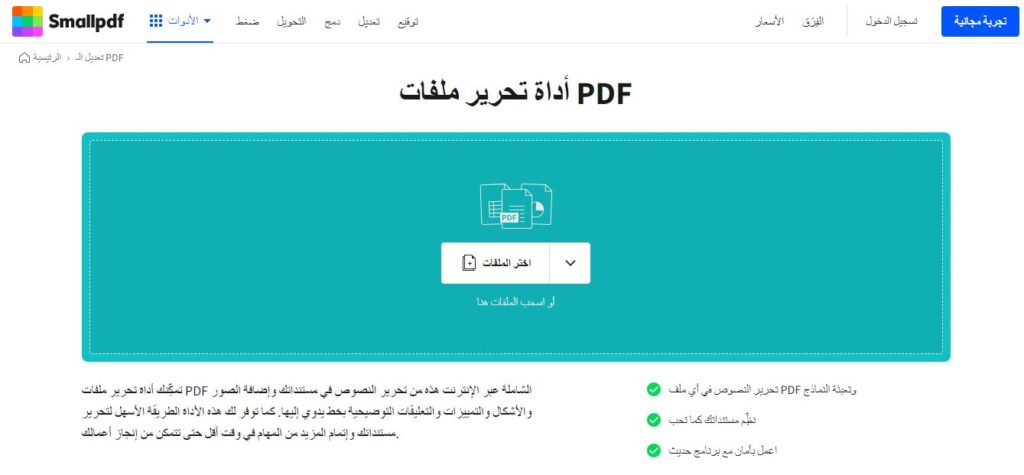
- بعد فتح الملف على الموقع اختر اضافة صورة من قائمة وضع علامة في أعلى الموقع.

- قم باختيار الصورة التي تريد إضافتها إلى المستند من ثم حدد موضعها في المستند.
- بعد ذلك يمكنك ضبط أبعاد الصورة من خلال زوايا الصورة كما يوجد خيارات شفافية ونسخ وحذف كذلك بالإضافة إلى خيار التدوير.
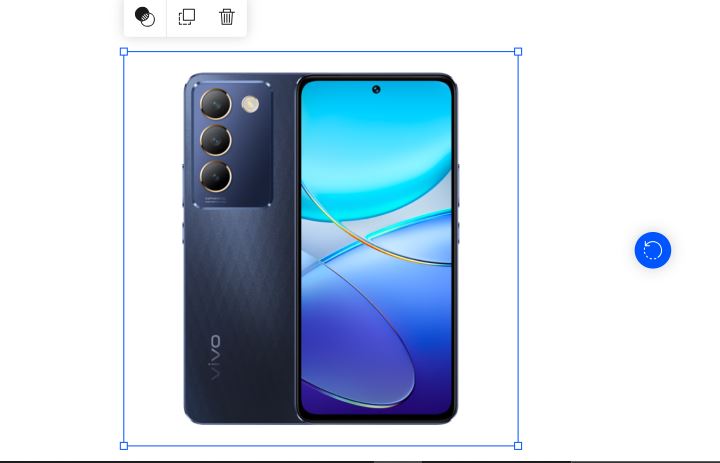
- بعد الانتهاء من ضبط إعدادات صورتك قم بالضغط على أي مساحة خالية في المستند واضغط على أيقونة التنزيل لتحميل الملف والتي تكون على شكل سهم متجه نحو الأسفل.
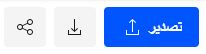
اعرف كيفية: ازالة العلامة المائية من PDF اون لاين
إضافة صورة لملف pdf عن طريق موقع I Love PDF
هذا الموقع أحد أبرز المواقع المتخصصة في تحرير مستندات pdf. حيث يمكنك الاعتماد على هذا الموقع في حال كان لديك عدد قليل من الملفات التي تريد التعديل عليها بدلاً من تنزيل البرامج. أما فيما يتعلق بخطوات استعمال الموقع فهي كما يلي:
- قم بالدخول إلى موقع I Love PDF إلى صفحة تعديل ملفات pdf حيث يمكنك الوصول إليها ببساطة من خلال الرابط الموجود أسفل الشرح.
- قم بسحب ملف pdf الخاص بك إلى المستطيل المخصص لذلك أو تحديد الملف من خلال النقر على الزر نفسه. وانتظر قليلاً ريثما يتم تحميل الملف.
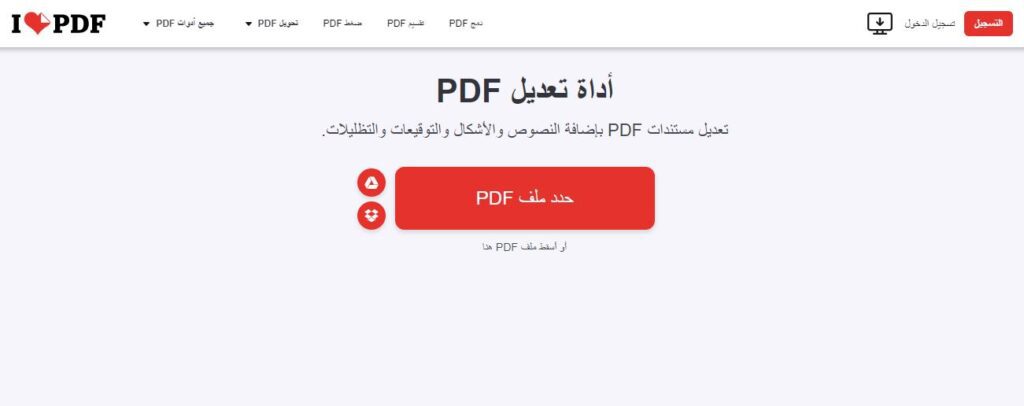
- خيارات التحرير في هذا الموقع موجودة في مستطيل أعلى الموقع اضغط على رمز الصورة لإضافة صور لملفك. كما في الصورة التالية.
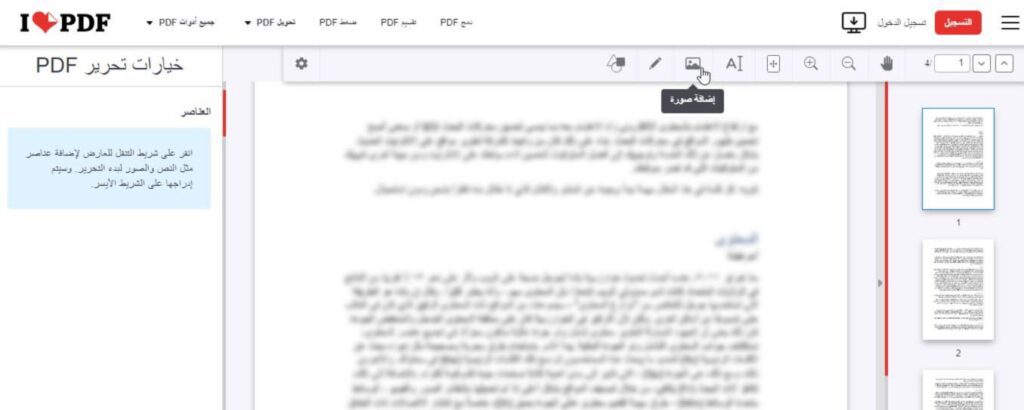
- قم باختيار الصورة التي تريد إضافتها وتحديد موقعها في الملف من خلال سحب الصورة. كما يمكنك تعديل أبعادها من المربعات في جوانب الصورة.
- تحت خيارات التحكم تماماً توجد خيارات التحكم في الصورة مثل الحذف أو تدوير الصورة. بعد الانتهاء من إضافة الصور يمكنك حفظ عملك وتحميله من خلال زر تعديل pdf من الزاوية اليسارية السفلى للصفحة.
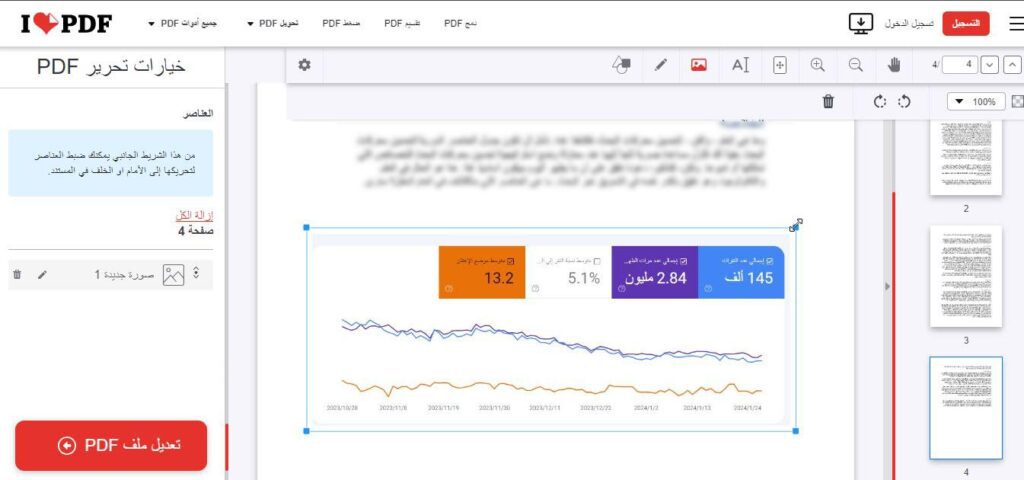
اضافة صور لملفات pdf عن طريق تعديل الملف بالكامل
يمكنك اعتماد هذه الطريقة في اضافة صور لملف pdf من خلال تحويل الملف بالكامل إلى وورد من ثم التعديل عليه وإضافة الصور من خلال الوورد. بصفة عامة هذه الطريقة تحتوي على الكثير من خيارات تعديل الصور. لكن من ناحية أخرى فهي طويلة جداً وتتصف بالتعقيد. بناء على ذلك لا ينصح بذلك إلا إذا كنت تريد تعديل الكلمات والجمل إلى جانب الصور. أما بالنسبة لخطوات القيام بذلك فهي كما يلي:
- قم بتحويل ملف pdf الى وورد لمعرفة ذلك يمكنك الاطلاع على مقال تحويل ملف pdf الى وورد – إلى رابط بالجوال واستخدام أي من الطرق المتاحة.
- بعد ذلك قم بفتح المستند في برنامج الوورد ومن ثم اضغط على إدراج في شريط التحرير في أعلى الصفحة واختر الصور.

- بعد اختيار الصورة التي تريد إدراجها يمكنك اختيار موضعها من خلال مؤشر الكتابة في وورد والتحكم بأبعادها كذلك من خلال زوايا الصورة.
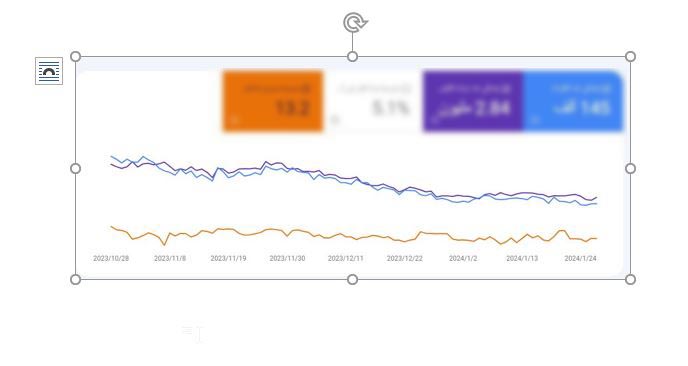
- كما يمكنك التحكم بالصورة بشكل كامل في أعلى القائمة حيث يمكنك التحكم بحواف الصورة أو إزالة الخلفية وغيرها.

- بعد الانتهاء من التعديل قم بحفظ المستند كملف pdf من خلال خيار ملف في القسم الأعلى من الشاشة.
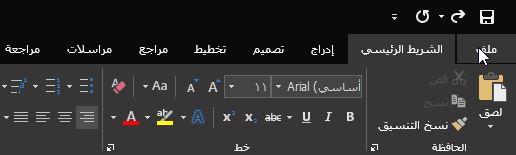
- قم باختيار خيار حفظ باسم. ومن ثم اختيار موقع الملف وبعدها اختيار تنسيق الملف pdf. والآن ستكون انتهيت من تعديل ملف pdf الخاص بك وإضافة الصور.
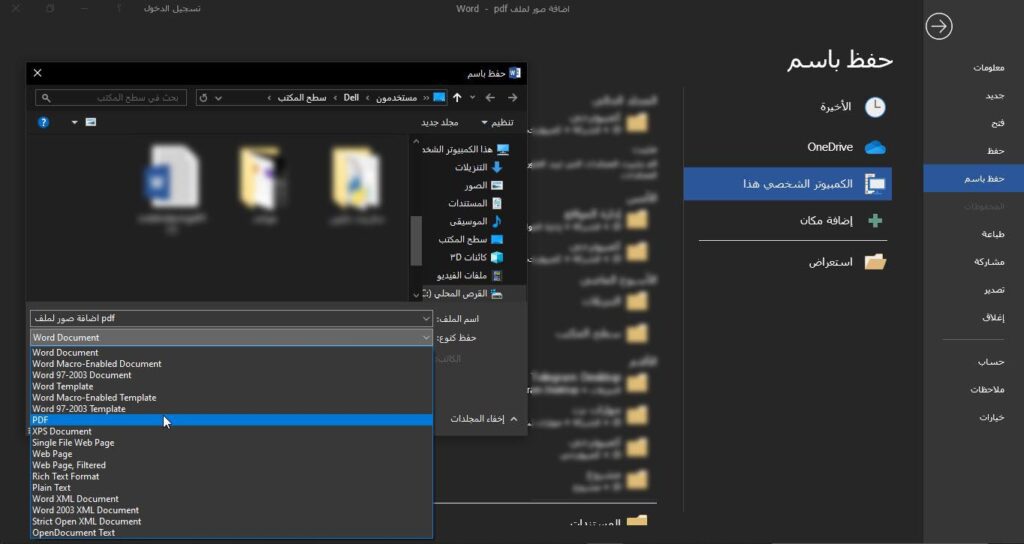
الخلاصة
بصفة عامة جميع الطرق التي ذكرناها تمكنك من اضافة صور لملف pdf الخاص بك. لكن إذا ما قارناها ببعضها فإن طريقة إضافة الصور عن طريق برنامج Adobe Acrobat هي الطريقة التي تعطيك أكبر قدر من خيارات التحكم والتعديل على الصور في مستندك وأكثرها سلاسة. لكن في حال لم تكن تحتاج سوى لإضافة الصور بدون تعديل أو مع تعديلات بسيطة فالمواقع هي الخيار الأسرع. أما إذا كنت ترغب في تعديل المستند بشكل عام فيمكنك اعتماد طريقة تحويل مستندك بالكامل.
 كمبيوترجي طريقك الى احتراف عالم الكمبيوتر والتكنلوجيا
كمبيوترجي طريقك الى احتراف عالم الكمبيوتر والتكنلوجيا